Alfons käyttöohjeet
Tältä sivulta löydät käyttöohjeet Alfonsin käyttöön. Parhaiten pääset alkuun kokeilemalla rohkeasti eri toiminnallisuuksia. Järjestämme myös koulutuksia, ja saat tukea digitaaliseen opetukseen.
Kirjautuminen ja rekisteröityminen
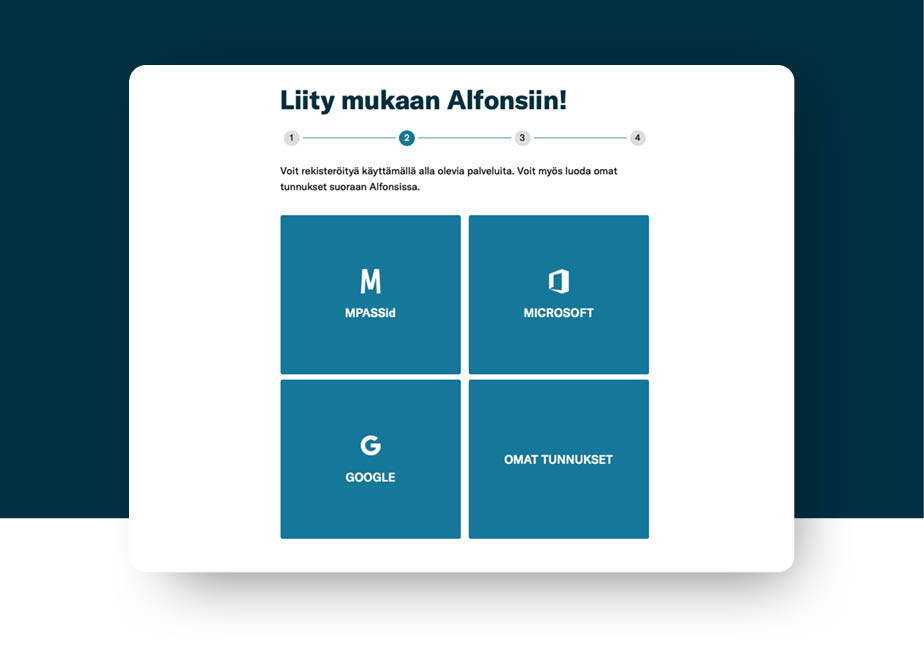
Kaikkien käyttäjien tulee aluksi rekisteröityä käyttäjäksi, jolloin luomme sinulle henkilökohtaisen tilin opiskelijana tai opettajana.
Voit rekisteröityä Alfonsiin MPASSid:n, Microsoftin ja Googlen tunnuksillasi tai luoda Omat tunnukset suoraan Alfonsiin. Ensimmäinen rekisteröinti vaatii tietojesi tarkastuksen ja täydentämisen. Jatkossa pääset sisään vain nappia painamalla. Helppoa!
MPASSid-käyttäjät
Paina rekisteröitymissivulla MPASS valintaa. Jos olet kirjautuneena rekisteröitymishetkellä MPASSiin, pääset suoraan ikkunaan jossa sinun tulee tarkistaa/täydentää tietosi. Jos ei ole kirjautuneena MPASSiin rekisteröitymishetkellä sinulle avautuu MPASS-kouluvalintaikkuna.
Kun olet ensimmäisen kerran rekisteröitynyt MPASSin avulla, voit jatkossa kirjautua MPASSid-nappia painamalla milloin pääset heti sisään Alfonsiin.
Muistathan ensimmäisellä kerralla vahvistaa rekisteröitymisesi sähköpostiin tulleella linkillä. Tarkista roskapostikansio jos viestiä ei saapunut!
Google- ja Microsoft-käyttäjät
Paina Google- tai Microsoft valintaa.
Jos olet jo kirjautuneena rekisteröitymishetkellä Googleen/Microsoftiin, pääset suoraan ikkunaan jossa sinun tulee tarkistaa/täydentää tietosi. Täytä puuttuvat tiedot kenttiin.
Jos et ole kirjautuneena rekisteröitymishetkellä Googleen/Microsoftiin sinulle avautuu kyseisten palveluiden tunnus/salasanavalinta. Kun olet täyttänyt nämä tiedot, prosessi ohjaa sinut eteenpäin tarkistamaan/täydentämään tietosi.
Kun olet ensimmäisen kerran rekisteröitynyt Googlen/Microsoftin avulla, voit jatkossa kirjautua nappia painamalla, jolloin pääset heti sisään Alfonsiin.
Muistathan ensimmäisellä kerralla vahvistaa rekisteröitymisesi sähköpostiin tulleella linkillä. Tarkista roskapostikansio jos viestiä ei saapunut!
Omat tunnukset Alfonsiin
Jos haluat luoda Alfonsiin omat tunnukset, onnistuu se helposti. Täytä rekisteröityessäsi kaikki kysytyt tiedot ja aloita Alfonsin käyttö. Täytä ja tarkista kaikki tietosi ja hyväksy käyttöehdot.
Muistathan ensimmäisellä kerralla vahvistaa rekisteröitymisesi sähköpostiin tulleella linkillä. Tarkista roskapostikansio jos viestiä ei saapunut!
Digione-käyttäjät (tulossa 2024)
Digione käyttäjänä pääset sisään Alfonsiin suoraan Digionesta liittymästä. Kirjautumisen varmistus tapahtuu MPASSid:n, Alfonsin ja Digionen välillä.
Käyttäjätilien yhdistäminen
Jos olet aikaisemmin rekisteröitynyt jollain muulla tavalla Alfonsiin ja koulusi siirtyy MPASSid:n käyttäjäksi. Tällöin sinun tulee yhdistää vanha käyttäjätilisi ”uuteen” MPASSid-tiliisi. Tämä tapahtuu ensimmäisellä kirjautumiskerralla MPASSid-tunnuksillasi.
Muissa käyttäjätilien yhdistämisessä ota yhteyttä Alfonsin tukeen [email protected]
Kirjautuminen
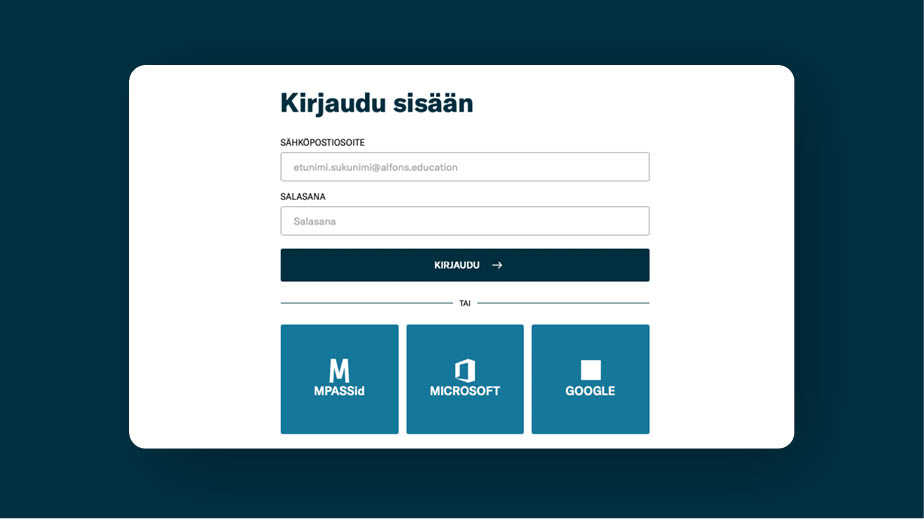
MPASSid-käyttäjät
Jos koulullanne on käytössä MPASSid-tunnukset, suosittelemme käyttämään rekisteröityessä ja kirjautuessa niitä, niin tiedämme helposti kenestä käyttäjästä on kyse. Jos olet aiemmin kirjautunut jollain toisella tavalla ja koulunne ottaa MPASSid-tunnukset käyttöön voit omat tiedot -sivulla helposti yhdistää ne jo olemassa olevaan käyttäjätiliisi.
Google- ja Microsoft-käyttäjät
Kirjautuminen on helppoa ja nopeaa. Pääset sisään vain oikeaa nappia painamalla. Tämä edellyttää, että olet jo tällä hetkellä kirjautuneena Google/Microsoftin palveluun. Jos näin ei ole, ohjaa kirjautuminen sinut kyseisen palvelun tunnus + salasanan valintaikkunaan ensin, jonka jälkeen pääset sisään Alfonsiin.
Omat tunnukset Alfonsiin
Jos käytät omia tunnuksia kirjautumiseen, tulee sinun käyttää luomaasi sähköposti + salasana -yhdistelmää. Suosittelemme tallentamaan tunnukset laitteen koneesi tai selaimesi salasananhallintaohjelmaan.
Jos unohdat salasanasi, saat palautettua sen Tilaa uusi salasana -toiminnolla kirjautumisen yhteydessä. Tarkista roskapostikansio jos viestiä ei saapunut!
Digione-käyttäjät (tulossa 2024)
Pääset Alfonsiin sisään suoraan Digionesta. Sinun ei tarvitse kirjautua erikseen Alfonsiin.
Oppilaan ensimmäinen kirjautuminen
Ensimmäistä kertaa Alfonsiin rekisteröityessä, opiskelijaa pyydetään valitsemaan oma koulu listasta. Hakutoiminnolla oma koulu löytyy helposti. Opiskelijan tulee valita oma koulunsa. Tässä pitää olla tarkkana, koska samannimisiä kouluja on myös muualla Suomessa.
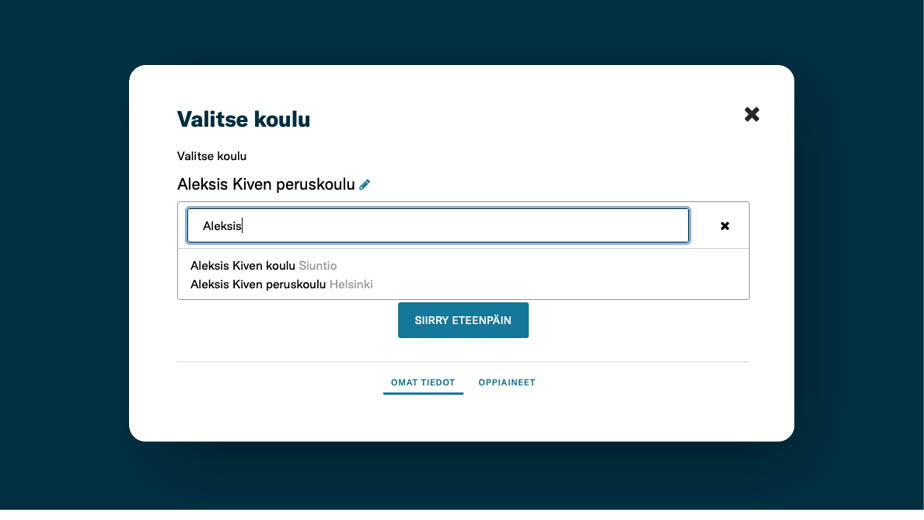
Koulun valinnan jälkeen oppilaan tulee valita vähintään yksi oppiaine, jota hänen on tarkoitus opiskella.
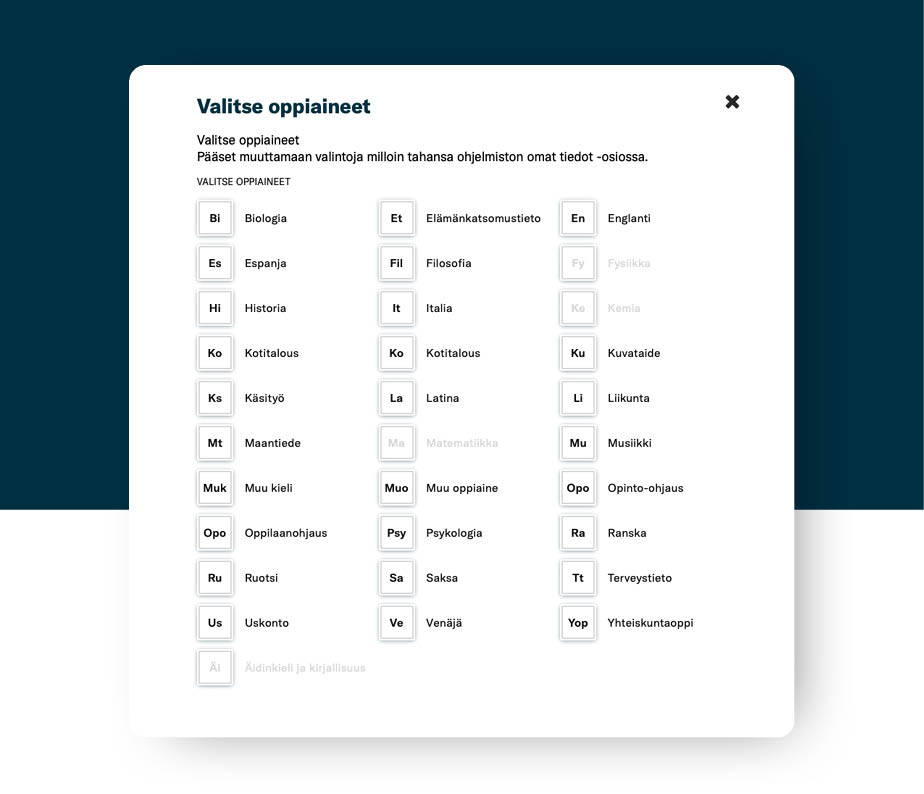
Jatkossa kun opettaja jakaa oppilaalle kurssikoodin, tapahtuu oppiaineen lisäys ja valinta automaattisesti kurssikoodiin perustuen. Kurssille liitytään etusivulta tai Kurssit-valikosta painamalla Liity kurssille -nappia.
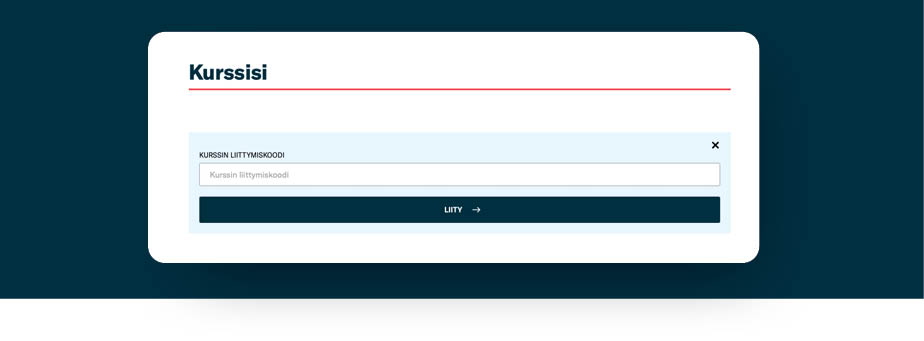
Kurssit
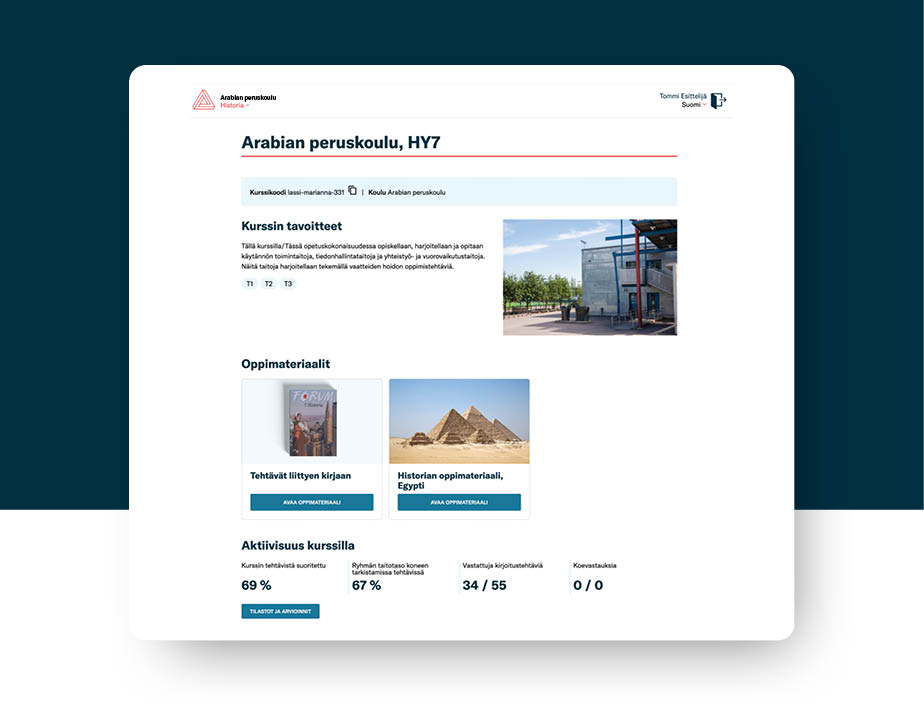
Mitä kurssilla tehdään?
Kurssi on opetuksen ydin Alfonsissa. Kurssi voi olla minkä tahansa pituinen ja laajuinen yksilöity opintokokonaisuus, jolla on valittuja tavoitteita ja joka päättyy kurssin loppuarviointiin. Kurssille kutsutaan kaikki sille kuuluvat opiskelijat.
Lukiossa Kurssi on jakso/periodi ja peruskoulussa vaikka koko lukuvuoden aikajakso. Suosittelemme kuitenkin pitämään kurssit kohtuullisen pituisina kokonaisuuksina opetuksen hallinnan helpottamiseksi. Kurssi-nimitys on vain yleisnimi Alfonsissa ja sinun tulee itse suhteuttaa se omaan opetukseesi soveltuvaksi.
Kurssi mahdollistaa opetuksen suunnittelun ja voit sitoa sille haluamasi opetussuunnitelman tavoitteet. Opiskelua varten Kurssille lisätään myös Oppimateriaalit, jotka voivat olla tehtäviä ja eri muodoissa olevia teoriamateriaaleja. Kurssilla järjestetään myös Kokeet. Kurssilla tapahtuu varsinainen opetus ja kaikki arvioinnit.
Kurssinäkymän yläosassa on sinisen palkin sisällä Kurssikoodi, jonka opettajan tulee jakaa opiskelijoille. Opiskelijat liittyvät tämän koodin avulla kurssille ja pääsevät sen jälkeen opiskelemaan. Voit näyttää kurssin oppitunnin alussa opiskelijoille ja pyytää heitä liittymään sille tai kopioida sen ikonia klikkaamalla ja lähettää se Wilma-viestinä opiskelijoille.
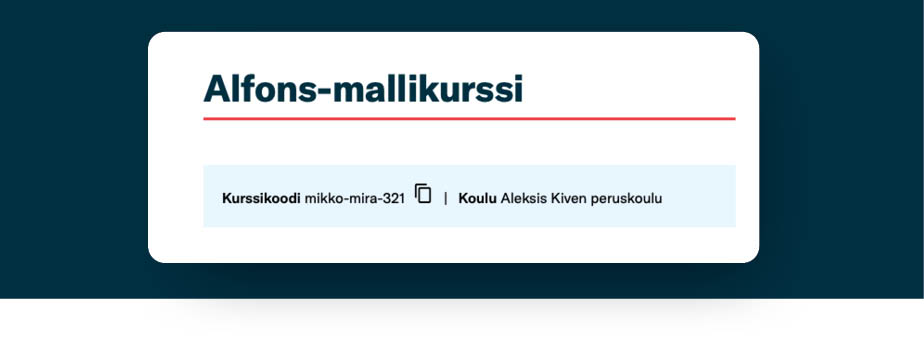
Kurssin tavoitteet on kohta, johon suosittelemme kirjoittamaan kurssin tavoitteet ”oppilasystävällisessä” muodossa. Viralliset OPS:t eivät välttämättä sellaisia ole. Voit lisätä myös kuvan, joka yksilöi kurssin visuaalisesti opiskelijoille sekä itsellesi.
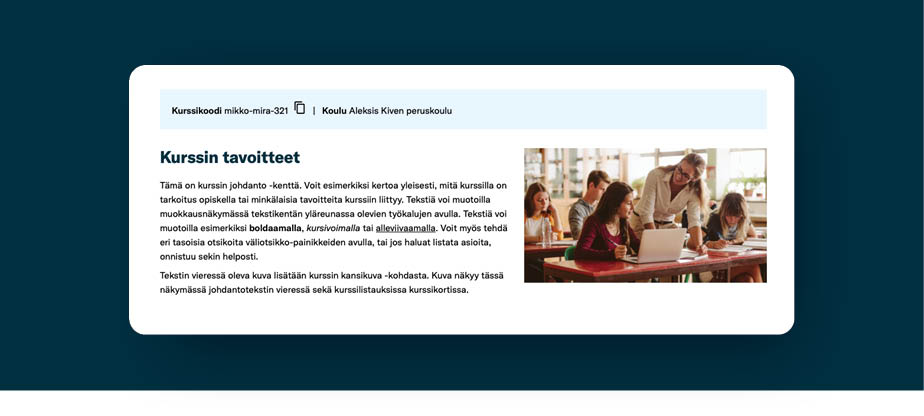
Kurssin tavoitteiden alle tuodaan myös opettajan valitsemat, viralliset opetussuunnitelman mukaiset tavoitteet, jotka opiskelijat myös näkevät ja pääsevät tutustumaan niihin opiskelun aikana.
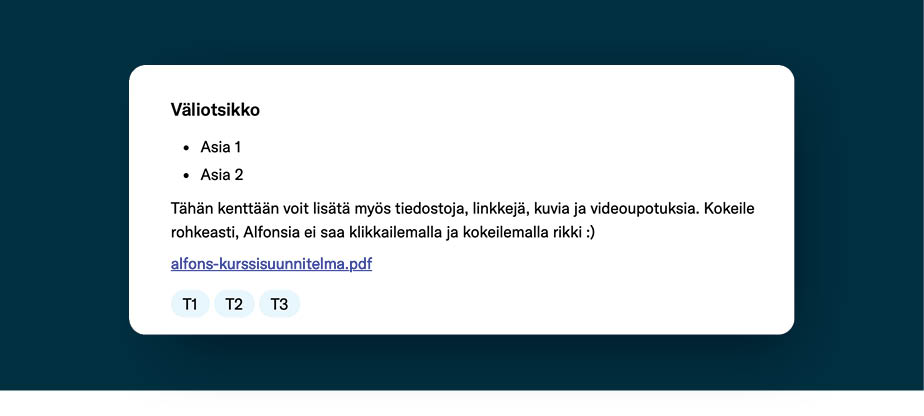
Opetusta suunniteltaessa, pystyt käyttämään virallisia ja paikallisia opetussuunnitelmia valitsemalla kurssille tavoitteet. Toiminto hakee tiedot suoraan OPH:n järjestelmästä. Voit näin varmistaa, että opetuksesi on suunniteltu alusta alkaen opetussuunnitelman mukaisesti. Voit valita suoraan haluamasi tavoitteet, tai käydä vielä tarkistamassa ne ja lisätä ne sen jälkeen kurssille.
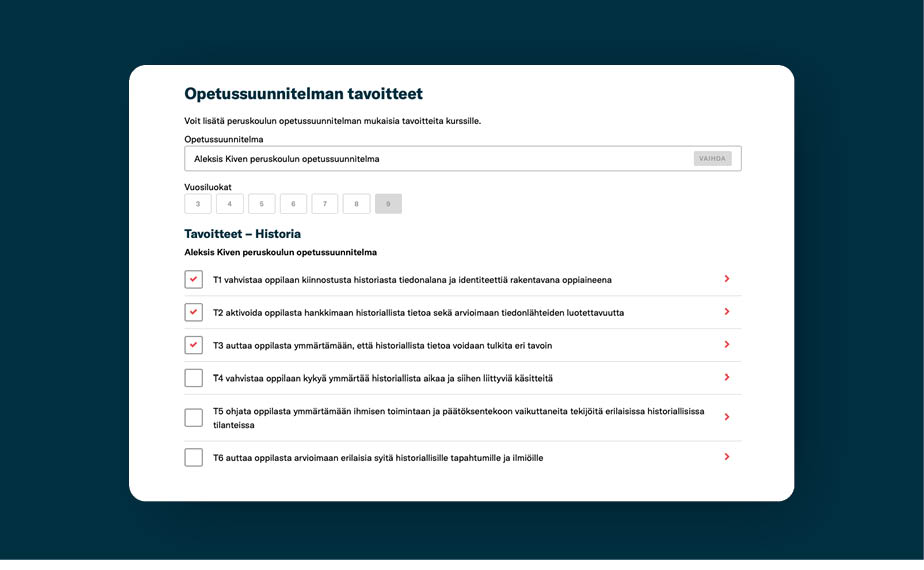
Oppimateriaalit ovat kokonaisuuksia, jotka voivat sisältää tehtäviä tai teoriamateriaalia erilaisissa muodoissa. Kurssin sisällä voi olla yksi tai useampia oppimateriaaleja, jotka opiskelijat näkevät ja pääsevät käyttämään.
Aktiivisuus kurssilla kohdassa esitetään yleistä numeerista analytiikkaa kurssin edistymisestä. Tilastot ja arvioinnit napista pääset tarkastelemaan kurssin opiskelijoiden edistymistä tarkemmin sekä tekemään opetussuunitelman mukaisia Tehtävä- ja Havaintoperusteisia väli- ja päättöarviointeja. Arviointien tekemisestä on käyttöohjeissamme oma osio alempana.
Kurssilla voi järjestää myös kokeita haluttuna ajankohtana. Kokeista lisää tämän käyttöohjeen koe-osiossa.
Kurssin kopiointi
Voit kopioida kurssin rakenteen ja sisällöt uudeksi kurssiksi klikkaamalla Kurssien päänäkymässä tai Koti-näkymässä kopioi-nappia. Tämän jälkeen Alfons ilmoittaa sinulle mitä asioita kurssilta kopioidaan uudelle kurssille. Jos sinulla on olemassa OPS-arviointipohjia, voit valita mitkä niistä siirretään uudelle kurssille. Lopuksi esiin ilmestyy uusi saman niminen kurssi jossa perässä on (kopio) merkintä. Voit tämän jälkeen avata Kurssin ja nimetä sen uudelleen sekä kutsua uudet opiskelijat kurssillesi.

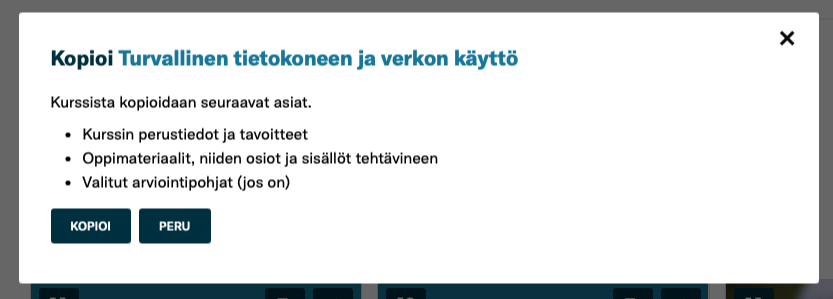
Kokeet
Alfonsissa on sisäänrakennettuna helppokäyttöinen koetyökalu. Sen avulla saat luotua digitaalisen kokeen opiskelijoillesi minuuteissa. Kokeen luonne voi olla pistokoe tai laajempi osaamista mittaava kokonaisuus.
Kokeen luominen aloitetaan päänavigaation Kokeet-kohdasta. Paina nappia Luo uusi koe. Eteesi avautuu koetyökalu.
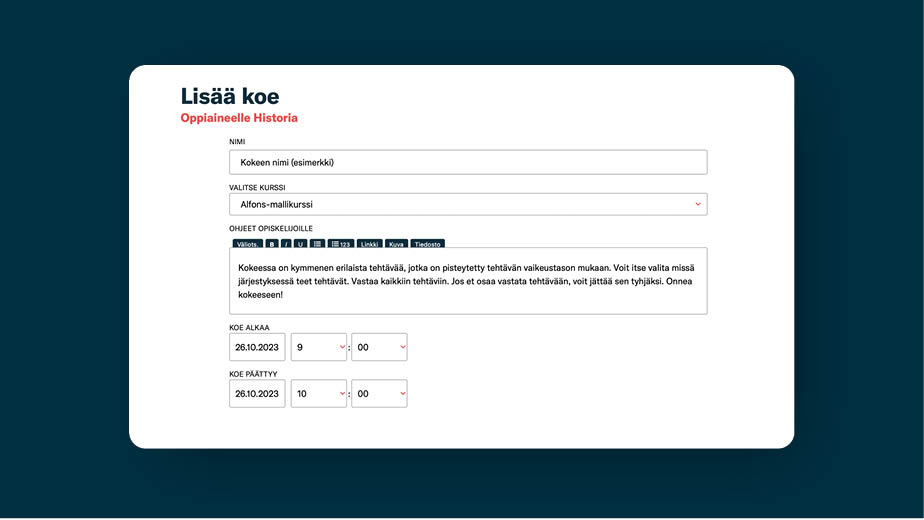
Anna aluksi kokeelle nimi. Selkeyden vuoksi anna sille nimi, joka kuvastaa yleisellä tasolla kokeen sisältöä. Voit käyttää koetta uudelleen myöhemmin tulevilla kursseillasi.
Sijoita sen jälkeen koe jollekin perustamistasi kursseista. Jos sinulla ei ole kurssia, voit jättää valinnan myöhempään. Kirjoita sitten ohjeet opiskelijoille, kuinka haluat kokeen tehtävän.
Päätä milloin koe on tarkoitus pitää tulevaisuudessa. Voit valita minkä tahansa päivämäärän ja aikavälin.
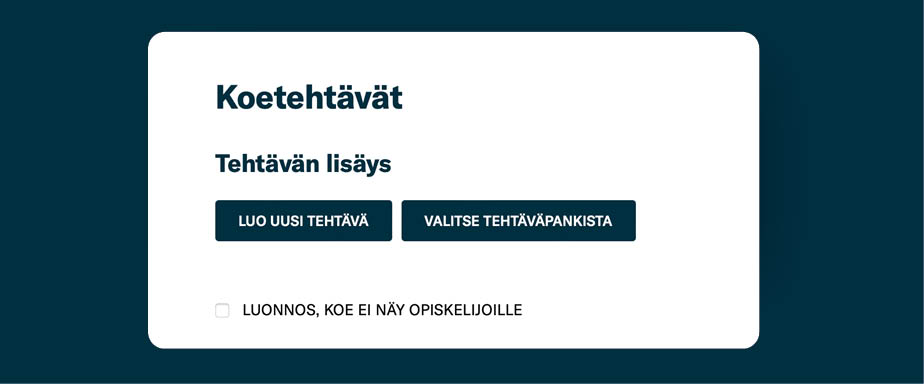
Tämän jälkeen lisää tehtävät kokeeseen. Voit hyödyntää aiemmin tekemiäsi tehtäviä valitsemalla ne tehtäväpankista. Tällöin kokeen perustaminen tapahtuu todella nopeasti! Voit myös tässä näkymässä luoda uusia tehtäviä pelkästään koetta varten.
Voit tehdä kokeita myös luonnokseksi valitsemalla Luonnos ei näy opiskelijoille -valinnalla. Tällöin koe näkyy ainoastaan itsellesi. Voit poistaa tämän valinnan kokeesta kun haluat sen näkyvän kurssilla oleville opiskelijoille. Huomaa, että sinulla pitää olla myös koe osoitettuna tietylle kurssille, eli muista tämä, jos et heti alussa ole osoittanut kurssia mihinkään kurssille.
Koe avautuu juuri sinä hetkenä opiskelijoille tehtäväksi, kun olet määrittänyt sen alkavan. Kokeen päättyminen tapahtuu ennen sulkeutumisaikaa. Jos jostain syystä jokin opiskelija myöhästyy palautuksessa, näet myöhässä palautetun kokeen ja voit päättää hyväksytkö palautuksen vai hylkäätkö sen.
Kokeet tulevat päättymisen jälkeen tarkastettavaksi sinulle Kokeet > Koevastaukset -valikkoon. Näet siellä kaikki järjestetyt kokeet ja voit porautua jokaiseen kokeeseen sisään ja näet jokaisen opiskelijat kokeet erikseen. Kokeet tarkastetaan ja pisteytetään aina kokonaan yksi kerrallaan.
Jos koe sisältää monivalintatehtäviä, kone pisteyttää ne puolestasi. Kirjoitustehtävät tarkistaa ja pisteyttää aina opettaja. Käytössäsi on Alfonsin kehittynyt korjaustyökalu, jolla voit tehdä tekstiin merkintöjä, jotka myös opiskelijat näkevät.
Kun tarkastat kokeita, voit tehdä sen myös osissa. Kun olet tarkastanut kaikki opiskelijoiden kokeet, voit lähettää yhdessä erässä kerralla kaikki arvioinnit opiskelijoille. Opiskelija saa tästä sähköpostiin viestin. Opiskelija pääsee tarkastelemaan koettaan kurssinäkymästä tai päänavigaation Koevastaukset-valinnan kautta.
Koe ei mahdollista ulkopuolisten verkon tietolähteiden käytön estämistä. Suosittelemme laatimaan tehtävät niin, että ulkopuoliset lähteet eivät anna opiskelijalle suoraan vastausta. Sama koskee tekoälyn käyttämistä. Koe kannattaa järjestää valvottuna, jolloin vilppi on helppo havaita.
Kaikki kokeen tehtävät ja arvioinnit tulevat käyttöösi myös Tehtäväperusteisiin arviointeihin, missä voit valita yhden tai useamman koetehtävistä perusteeksi väli- tai päättöarviointiin.
Oppimateriaalit
Oppimateriaalit ovat kokonaisuuksia, jotka voivat sisältää erilaisia teoriamateriaaleja ja aineistoja sekä niihin liittyviä tehtäviä.
Voit ajatella, että oppimateriaalit ovat kuin perinteisiä kirjoja tai tehtävävihkoja, mutta vain uudelleen käytettävässä digitaalisessa muodossa.
Sisältöeditorin käyttäminen
Oppimateriaalin luominen tapahtuu helppokäyttöisen sisältöeditorin avulla. Voit hyödyntää ennalta määriteltyjä asetteluita, jotka helpottavat tiedon omaksumista rakenteen pysyessä selkeänä.
Sisältöeditorin avulla tapahtuu myös tehtävien lisääminen ja luonti osaksi oppimateriaalia. Voit käyttää erilaisia tehtävätyyppejä, joista suosituimmat ovat monivalinta- ja kirjoitustehtävät. Suosittelemme liittämään oppimateriaalin alkuun teoria-aineistoa kuten tekstiä, kuvia ja upotettuja videoita, joita sitten seuraa aiheeseen liittyvät oppimistehtävät.
Opettajana sinulla on täysi oikeus hyödyntää laaja-alaisesti verkosta löytyvää materiaalia Kopioston kopiointiluvan puitteissa. Yksinkertaisimmillaan voit sisällyttää oppimateriaaliin pelkkiä tehtäviä, oppitunnilla tehtäviksi tai läksyiksi ja hyödyntää vaikka perinteistä oppikirjaa teorialähteenä.
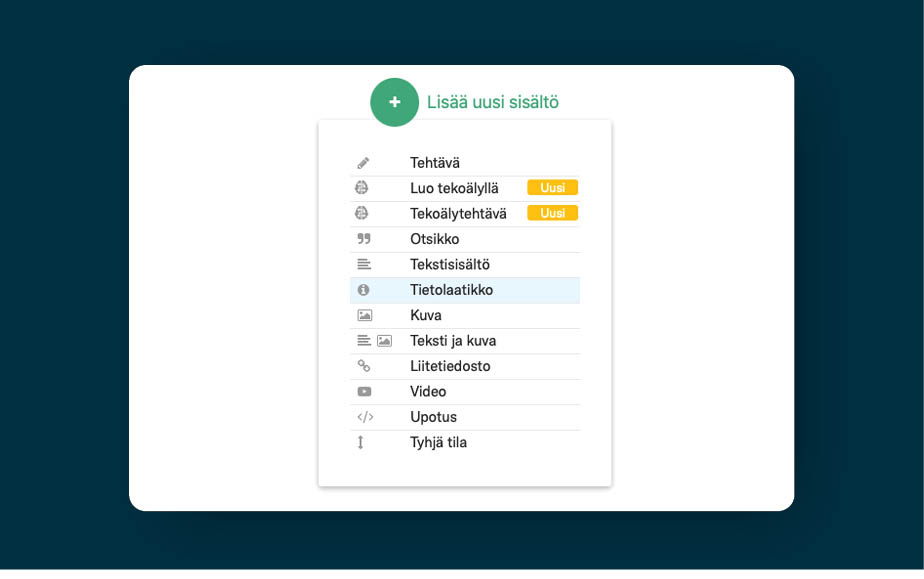
Oppimateriaalin osiot
Oppimateriaali voidaan jakaa useampaan Osioon. Osiot ovat kuin perinteisen kirjan kappaleet tai luvut. Suosittelemme luomaan useampia osioita, joissa kussakin on teoriaa sekä tehtäviä. Voit nimetä osiot haluamallasi tavalla ja pitää niitä näkyvissä opiskelijoille (silmä ikoni) tai paljastaa näkyviin ne vasta tietyssä vaiheessa opiskelujen edistymistä.
Suosittelemme, että yksi osio käsittelee vain tiettyä aihetta laajemmasta aihepiiristä tai yksi osio voi vaikka pohjautua yhteen oppituntiin sekä siihen kytkettyihin kotitehtäviin. Tässä sinulla on täysi suunnitteluvapaus opettajana.
Kun olet luonut osioita yhteen tai useampaan oppimateriaalin ja haluat luoda vaihtoehtoisen (esim. helpotetun) uuden oppimateriaalin, voit poimia kyseiseen oppimateriaaliin osioita käyttämällä Valitse valmiista osioista -toimintoa. Muista nimetä erilaiset versiot oppimateriaalista niin, että tunnistat ne jatkossakin.
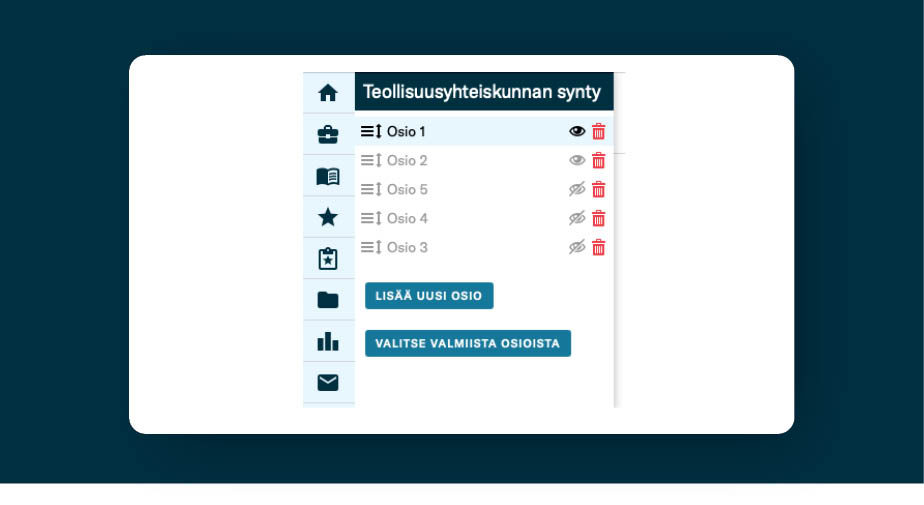
Tekoälytehtävä
Voit luoda tehtäviä myös tekoälyn avulla. Sinulla saattaa olla hyvä teoriamateriaali, johon tarvitset myös tehtäviä. Liitä tämä teoriamateriaali tekoälytehtävän ruutuun leikkaa ja liitä -toiminnolla. Valitse sen jälkeen kuinka monta vastausvaihtoehtoa ja tehtävää haluat luoda teoriamateriaalistasi. Muutaman minuutin päästä tekoäly luo sinulle teoriaan perustuvia monivalintatehtäviä, joita voit muokata ennen tallentamista oppimateriaaliin. Voit myös hylätä tehtäviä, jos ne eivät mielestäsi ole hyviä. Monivalintatehtävät ovat opiskelijalle mieleisiä ja pelillisiä, ja niiden tekeminen onnistuu kivasti myös puhelimella. Kone tarkastaa vastaukset ja antaa palautteen opiskelijalle heti.
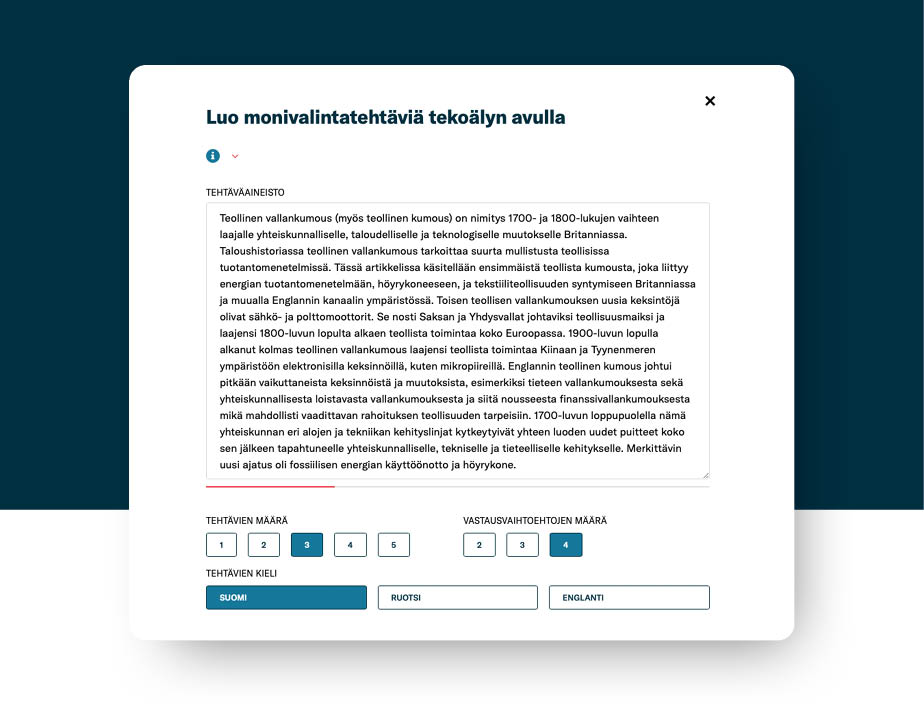
Luo tekoälyllä
Tämä uusi ominaisuus mahdollistaa kokonaisen oppimateriaaliosion luomisen tekoälyn avulla. Alfonsin tekoäly ei tarvitse sinulta ns. promptaamisen opettelua!
Kirjoita kenttään haluamasi sisältöalue ja valitse millä kielellä haluat tekoälyn kirjoittavan. Käytä mahdollisimman kompakteja ja kuvaavia lauseita kun komennat tekoälyä. Esim. Biodiversiteetti ja maankäyttö, Suomen poliittinen järjestelmä, Ruotsinkielen verbien taivutus, Euroopan talous ym.
Tekoälyllä kestää pieni hetki prosessoida sisältöä. Tekoäly tuottaa Alfonsin määrittelyiden mukaisesti valmista ennalta-aseteltua oppimateriaalia. Täytä, täydennä, korjaa tai pistä tekoäly luomaan uudelleen. Voit siirrellä sisältöblokkeja haluamiisi kohtiin tai poistaa niitä. Jos kuva on vääränlainen, voit generoida sen uudelleen kuvablokin reunassa löytyvän ratasikonin kautta.
HUOM! Tämä toiminto on vahvasti kehityksen alla ja saattaa keskeytyä yllättäen. Kokeile rohkeasti vain uudelleen 😀
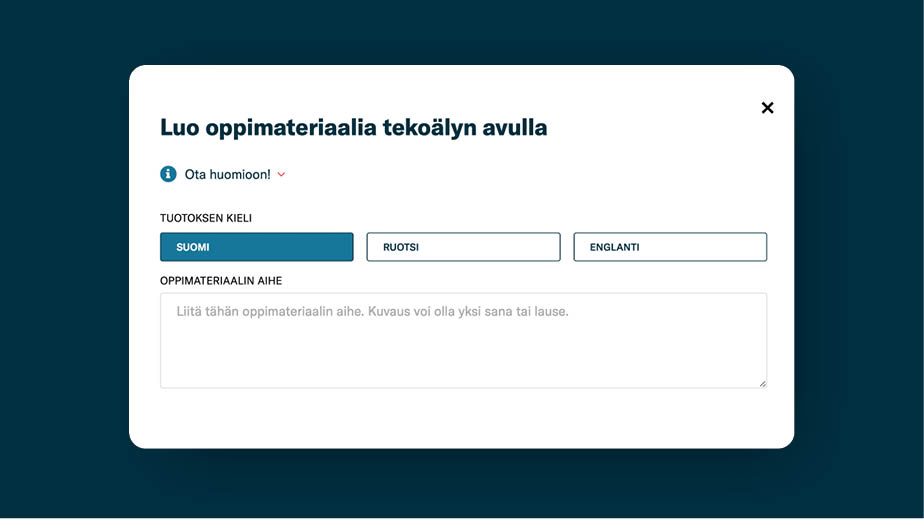
Kun olet saanut oppimateriaalin alun osiot valmiiksi opetuskäyttöön, voit lisätä kyseisen oppimateriaalin kurssille tai usealle kurssille. Kurssille lisättyyn oppimateriaaliin voit tehdä myöhemmin täydennyksiä ja jatkaa opetusta jakson loppuun. Kun olet toteuttanut opetusta kurssille lisätyllä oppimateriaalilla ja todennut sen hyväksi, kannattaa tallentaa oppimateriaali uudelleenkäytettäväksi. Tämä tapahtuu kyseisellä kurssilla sijaitsevan oppimateriaalin muokkaus-näkymästä. Oppimateriaali tallentuu sinulle Omat oppimateriaalit osioon.
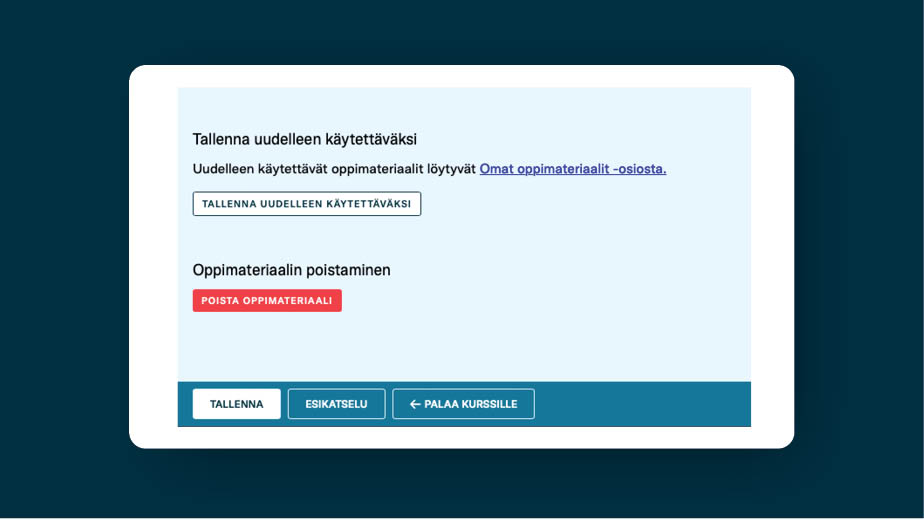
Vaihtoehtoisesti voit myös tehdä ennakkoon valmiin oppimateriaalin, jonka lisäät kurssille vasta sen alkaessa.
Oppimateriaalin voit myös jakaa muille opettajille ja kollegoillesi. Tällä toiminnolla voit yhdistää voimasi ja osaamisesi kollegasi kanssa tuottamalla yhteisen kokonaisuuden, jota molemmat voivat hyödyntää omassa opetuksessaan. Jos saat kollegaltasi jaetun oppimateriaalin, voit tehdä siihen muutoksia ja parannuksia omaan käyttöösi, ilman, että se muuttaa alkuperäistä oppimateriaalia.
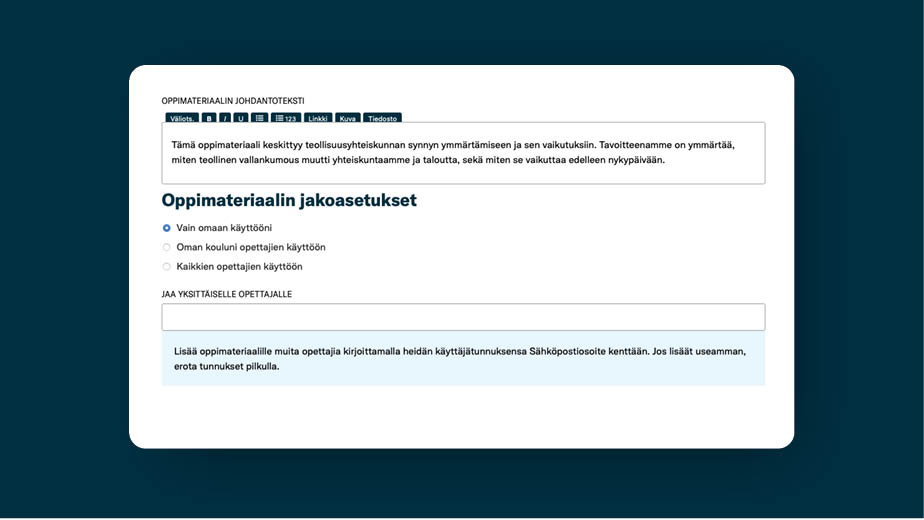
Tehtävät
Alfonsissa on valittavissa viisi erilaista tehtävätyyppiä tekoälytehtävän lisäksi. Tehtävätyyppejä ovat: Kirjoitustehtävä, Täydennystehtävä, Monivalintatehtävä, Kuvatehtävä sekä Prosessitehtävä.
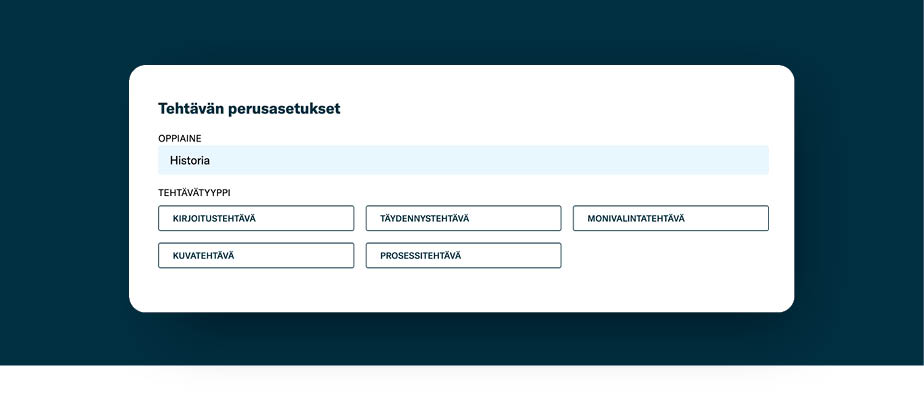
Monivalinta- ja kuvatehtävät, ovat helppoja luoda ja opiskelijoille helposti omaksuttavia ja vastattavia. Voit luoda monivalintatehtäviä täysin manuaalisesti tai käyttää tekoälyä apunasi oppimateriaalien sisältötyökalussa.
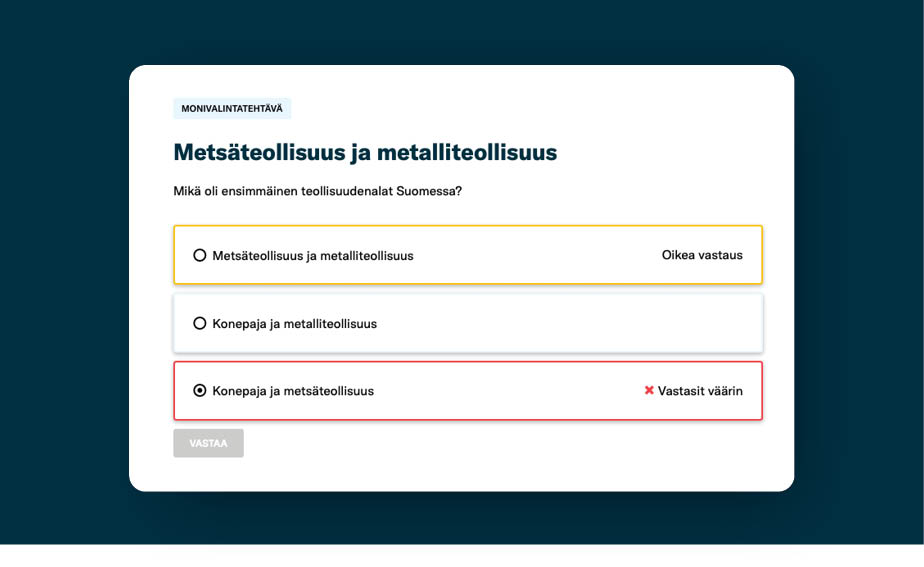
Kirjoitustehtävä ja täydennystehtävä soveltuvat syvempään osaamisen mittarointiin.
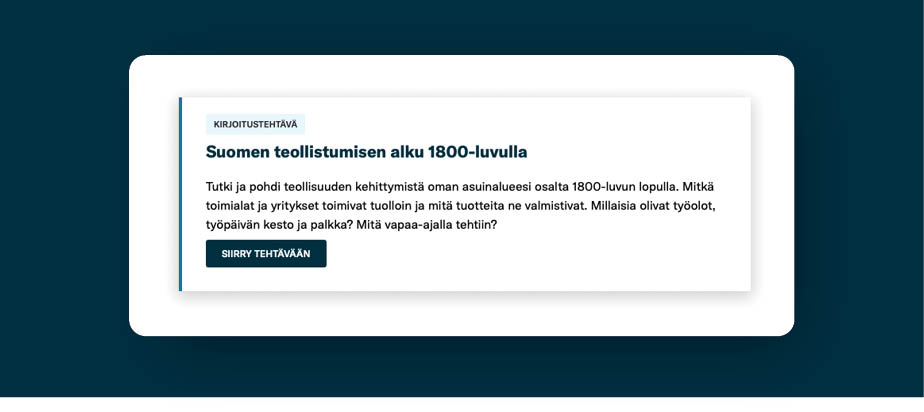
Prosessitehtävässä opiskelija pystyy koostamaan oman vastauksen sisältötyökalun avulla. Vastaus voi sisältää tekstiä, kuvaa, videota ja muotoiluja.
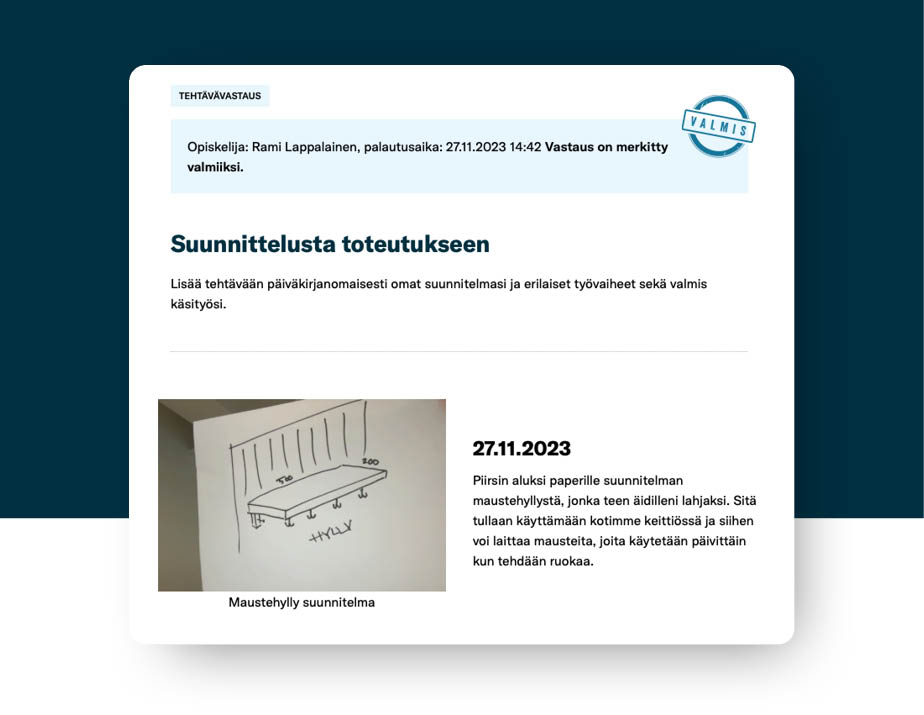
Suosittelemme, että luot tehtävät valitun oppimateriaalin sisään, jolloin ne liittyvät olennaisesti kyseisen oppimateriaalin teoria-aineistoon. Kaikki luomasi tehtävät tulevat omaan tehtäväpankkiin jatkokäyttöä varten. Voit myös jakaa tekemäsi tehtävät muille opettajille tai pitää ne vain omassa käytössäsi.
Sanaparitehtävää voit käyttää esimerkiksi kielten opiskeluun. Luodessa tehtävää, anna käännettävä sana ja sille oikea vastine toisella kielellä. Tehtävätyyppi ei huomioi isoja tai pieniä alkukirjaimia ja merkitsee muutoin oikein käännetyn sanan oikeaksi vastaukseksi.
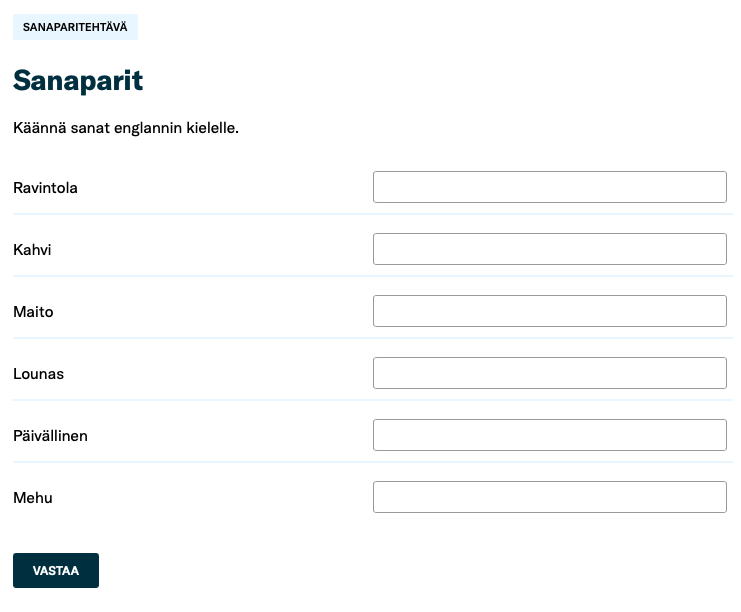
Tilastot ja arvioinnit
Kurssin etusivun alaosasta löydät Tilastot ja arvioinnit kohdan. Tämä on paikka, jossa seuraat opiskeluiden etenemistä sekä teet tarvittavia opiskelijoiden arviointeja.
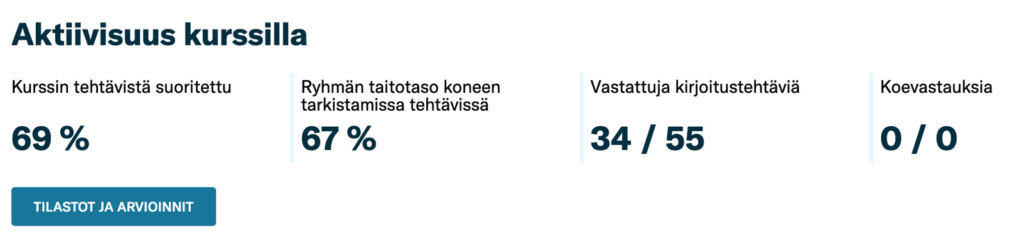
Tehtävien tarkistaminen
Alfons tarkistaa automaattisesti kaikki monivalinta-, kuvavalinta- ja aukkotehtävät. Kone antaa suoran palautteen myös opiskelijalle oikeista ja vääristä vastauksista.
Kirjoitustehtävän tarkistaa aina opettaja. Opiskelijan palautuksen saapuessa voit porautua sisään kyseisen opiskelijan kirjoitustehtävään ja tehdä uniikilla korjaustyökalulla ”konseptimerkintöjä” kirjoitukseen. Kun olet tarkistanut, arvioinut ja palauttanut tehtävän takaisin opiskelijalle näkee myös opiskelija kaikki merkintäsi tehtävässä.
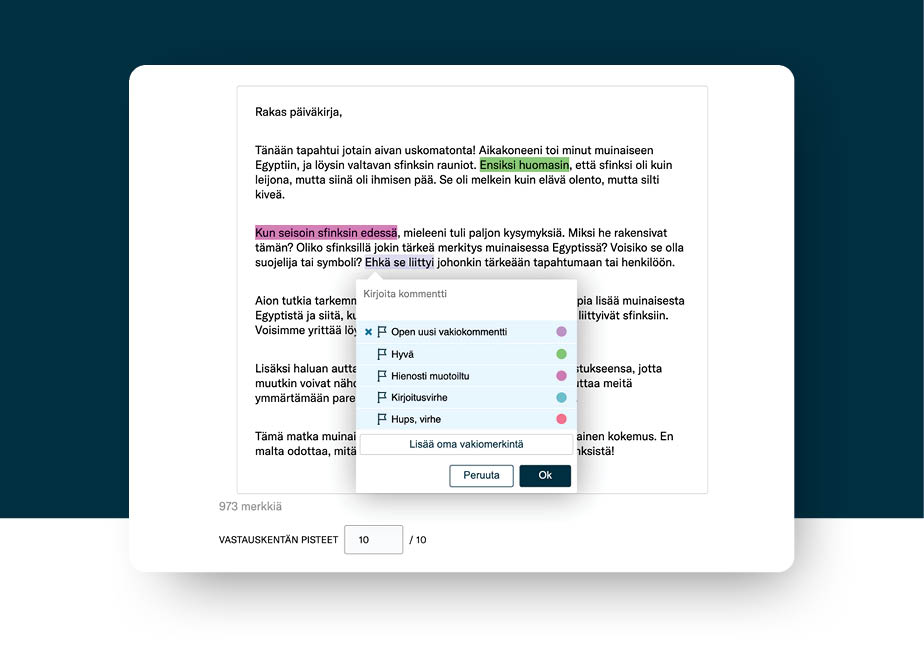
Arviointimatriisi
Seurantaa varten olemme kehittäneet uniikin arviointimatriisin, joka esittää kunkin oppimateriaalin sisällä olevat tehtävät (vasen reuna) sekä kaikki kurssilla mukana olevat opiskelijat (yläosa).
Matriisista näet ikoneista helposti, ketkä opiskelijoista ovat vastanneet tehtäviin ja ovatko osanneet tehtävän (V) vai eivät (X). Jos matriisissa ei ole mitään merkintää (harmaa) ei opiskelija ole tehnyt ollenkaan tehtävää.
Näet matriisin avulla yhdellä silmäyksellä koko ryhmäsi tilanteen ja voit puuttua tilanteeseen heti ja antaa tukea sitä tarvitseville opiskelijoille.
Pääset porautumaan sisään tehtävään klikkaamalla kyseistä tehtävää, joko kirjoitustehtävän arviointia varten tai vain tarkastellaksesi tarkemmin vastausta. Jos olet jo arvioinut kirjoitustehtävän se indikoidaan (A) merkinnällä. Näin pystyt helposti huomaamaan, jos et ole jotain tehtävää vielä arvioinut.
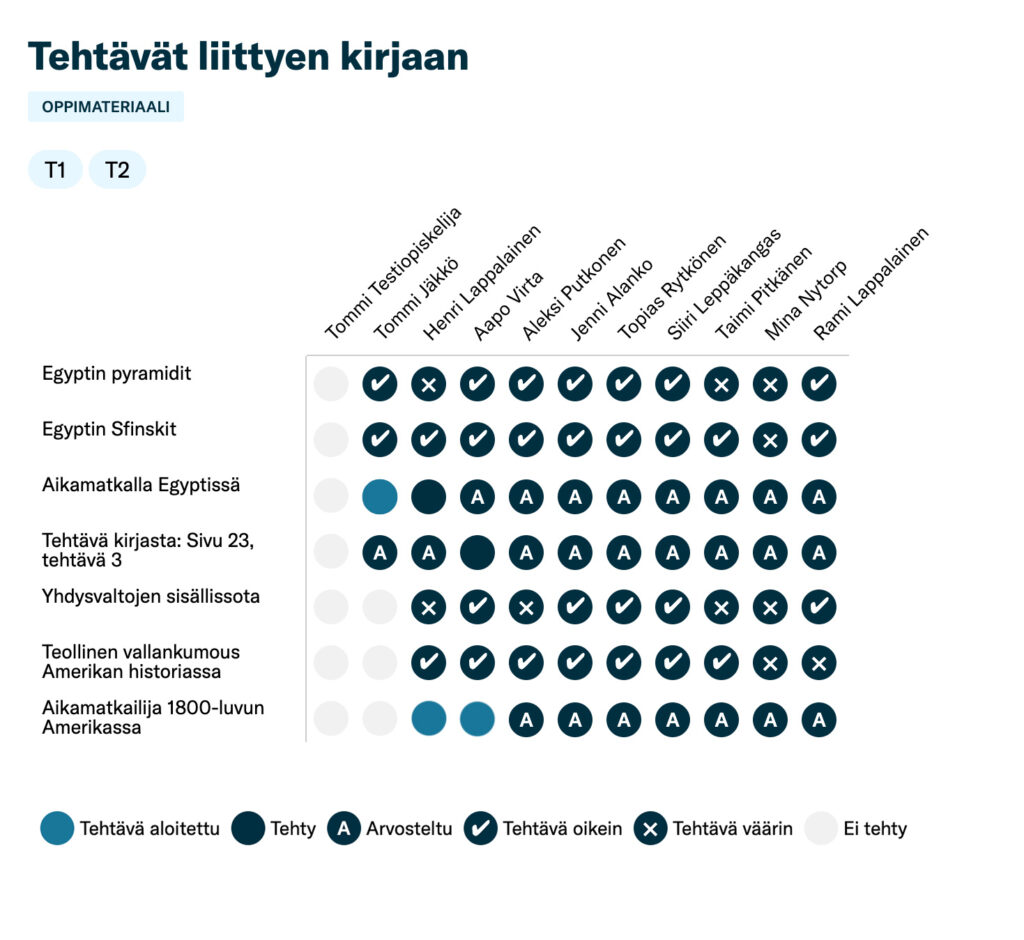
Tavoiteperusteinen arviointi
Tilastot ja arviointi -näkymän viimeisenä, mutta tärkeimpänä ominaisuutena on opetussuunnitelmien mukaiset arvioinnit. Näitä käytetään väli- ja päättöarvioinneissa.
Voit valita kahdesta erilaisesta arviointimenetelmästä parhaiten tilanteeseen soveltuvan. Jos haluat tehdä arvioinnin perustuen opiskelijoiden tekemiin tehtäviin, käytät Tehtäviin perustuvaa arviointia. Jos haluat arvioida opiskelijan työskentelyä oppitunnilla, käytät Havaintoperusteista arviointia. Voit tehdä näitä arviointeja kuinka usein haluat. Näin opiskelijat saavat jatkuvaa palautetta osaamisestaan lukuvuoden aikana.
Sinulle avautuu eteesi lista kaikista kurssille lisätyn oppimateriaalin tehtävistä, joita opiskelijat ovat jo tehneet oppitunnilla tai kotitehtävinä.
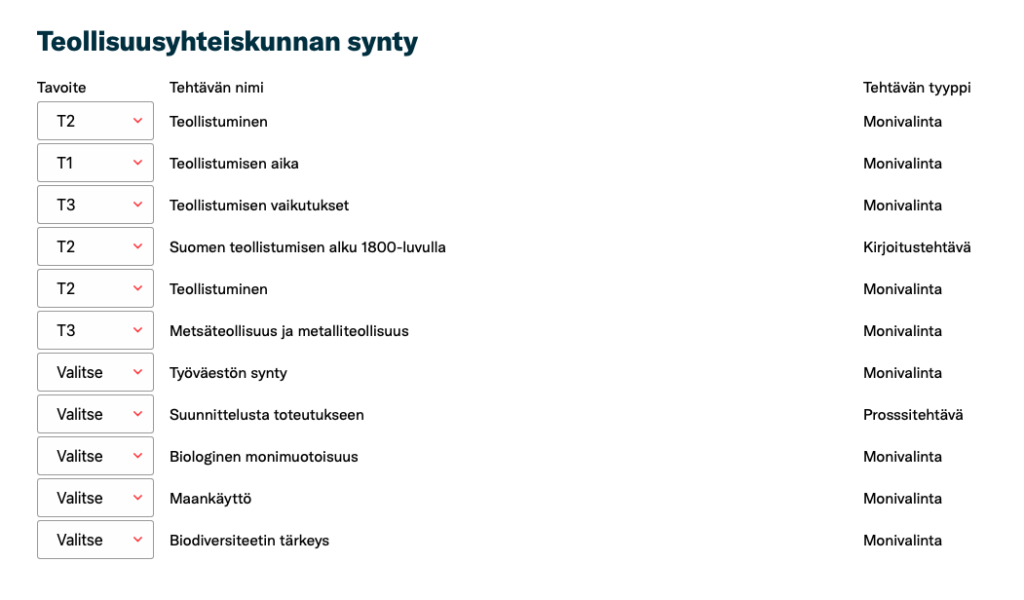
Kun olet valmis, tallenna arviointipohja ja Palaa takaisin edelliseen näkymään.
Tämän jälkeen avaa juuri tallentamasi arviointipohja. Sinulle avautuu lista kaikista kurssilla olevista opiskelijoista sekä arviointiin valitsemistasi tehtävistä. Alfons laskee sinulle näistä tehtävistä prosentuaalisen arvon, jota voit käyttää Arvosanan antamiseen kullekin opiskelijalle. Voit antaa myös sanallisen lyhyen kommentin halutessasi.
Voit täyttää arvioinnin yhdessä tai useammassa erässä ja lähettää ne opiskelijoille yhdellä kertaa Lähetä arvioinnit napista.
Kone laskee takautuvasti opiskelijoiden tehtävävastauksista osaamistason, jolloin arviointi tapahtuu opetussuunnitelman mukaisesti ja perustellusti. Arvioinnista tulee sinulle helppoa ja se säästää aikaasi!
Arviointitiedot siirtyvät automaattisesti Digioneen (2024).
Havaintoihin perustuva arviointi
Etenkin taide- ja taitoaineiden opettajia varten olemme kehittäneet ns. Havaintoperusteisen arvioinnin. Sen avulla voit arvioida nopeasti vaikka älypuhelimella ryhmäsi opiskelijoiden työskentelyä opetussuunnitelman mukaisesti, nopeasti ja kitkatta.
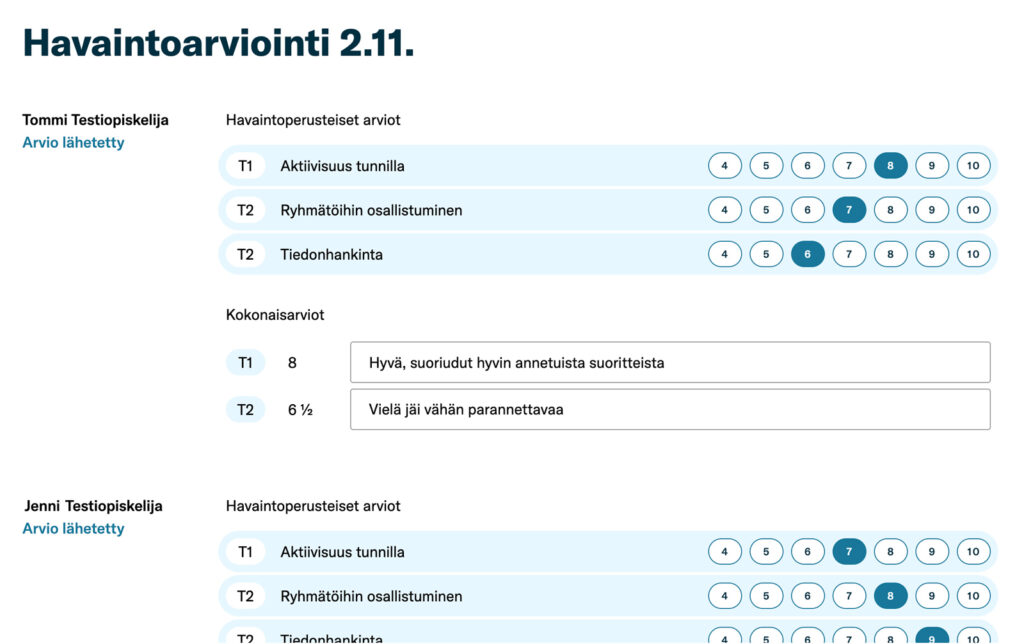
Aloita luomalla Havaintoperusteiselle arvioinnille pohja valitsemalla Luo uusi arviointi > Havaintoperusteinen.
Täytä aluksi perusteet arvioinnille. Määritä opetussuunnitelman mukainen tavoite ja kirjoita lyhyesti havainnoitava asia. Lisää uusia arviointikysymyksiä kaikille asetetuille OPS-tavoitteille.
Tämän jälkeen avaa palautelauseet. Valikosta avautuu kaikille OPS-tavoitteille lista kriteereistä eri arvosanoille. Täydennä nämä osaamista kuvaavilla lauseilla. Nämä lauseet tulevat automaattisesti käyttöön kun teet arviointeja tämän pohjan avulla. Tämä pohjan luonti vaatii hieman keskittymistä ja aikaa alkuun, mutta huomaat myöhemmin kuinka se nopeuttaa arkeasi. Lopuksi paina Tallenna ja Palaa takaisin.
Nyt näet luomasi arviointipohjan ja sille lisätyt tavoitteet. Avaa tämän jälkeen kyseinen arviointi. Jos olet lisännyt opiskelijat kurssille, eteesi listautuu kaikki ryhmäsi opiskelijat ja arvioitavat asiat. Voit todentaa opiskelijoiden todellisen osaamisen näin vaikka jokaisella oppitunnilla, nopeasti ja vaivattomasti. Arviointia tehdessäsi arvosanan ”takana” oleva palautelause tulostuu suoraan automaattisesti. Opiskelijat saavat arvioinnit kun lähetät arvioinnin. Voit myös vain tallentaa arvioinnin ja lähettää sen kun on ajankohtaista.
Suosittelemme tekemään arviointeja useasti, jolloin opiskelijat saavat jatkuvaa palautetta osaamisestaan. Myös sinulle tallentuu arviointitiedot väli- tai loppuarviointia varten.
Havaintoperusteisten arviointien tiedot siirtyvät automaattisesti Digioneen (2024).

Seuraa meitä: